Die Konfiguration des JobMind-Moduls finden Sie im JobRouter-Menü Konfiguration auf der Registerkarte Module. Hier können Sie in der Box JobMind die Grundeinstellungen vornehmen.
Klicken Sie dazu auf den Eintrag JobMind konfigurieren.
Allgemein
Auf der Registerkarte Allgemein können Sie die Konfigurationseinstellungen vornehmen.
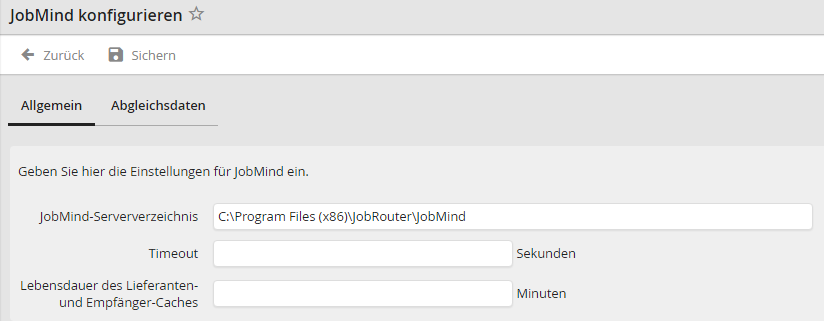
JobMind Head benötigt für die Analyse den Ort der Serverkomponente. Bitte geben Sie dafür im Eingabefeld JobMind-Serververzeichnis den Pfad zur Installation von JobMind ein. Typischerweise ist dies: C:\Program Files (x86)\JobRouter\JobMind.
Optional können Sie im Feld Timeout eine maximale Dauer für die Ausführung einer einzelnen Analyse in Sekunden definieren. Ist dieser Wert nicht gesetzt, wird der Standard-Wert von 600 Sekunden verwendet.
Im Eingabefeld Lebensdauer des Lieferanten- und Empfänger-Caches können Sie definieren, nach welcher Zeit die Daten aus den Lieferanten und Empfängertabellen in den Cache der Erkennungs-Software übertragen werden sollen. Wenn Sie keinen Wert eingeben, werden die Daten bei jeder Analyse einer Rechnung neu gezogen. Es ist jedoch vor allem beim Zugriff auf externe Datenquellen und vielen zu analysierenden Rechnungen zu empfehlen, die Aktualisierungszeit anzupassen, so dass nicht bei jeder Rechnung der Zugriff erfolgen muss.
JobMind Cloud Verbindung
Lieferanten- und Empfängerdaten können in die JobMind Cloud übertragen werden. Diese Funktion steht Ihnen nur mit einer zusätzlichen Lizenz zur Verfügung.
In diesem Abschnitt können Sie auswählen, mit welchem JobMind Cloud System Sie dabei arbeiten möchten. Zur Auswahl stehen Produktion und Test/Staging.

Bitte beachten Sie: Wenn Sie das Zielsystem wechseln, müssen die Stammdaten neu synchronisiert werden (s. unten im Abschnitt Abgleichsdaten).
Abgleichsdaten
Sollten Sie anstelle der integrierten Stammdatentabelle auf eine andere Datenquelle zugreifen wollen, können Sie auf der Registerkarte Abgleichsdaten eine Datenbankabfrage auf eine alternative Datenquelle definieren.
Bitte beachten Sie: Das Senden von Stammdaten an die JobMind Cloud ist maximal 2 mal innerhalb von 60 Minuten gestattet, um die Verarbeitung der Daten zu gewährleisten. Wenn Sie dieses Limit überschreiten, wird der Statuscode 429 (Too Many Requests) zurückgegeben. In diesem Fall müssen Sie ein paar Minuten (Maximal 60 Minuten) warten, bis Sie erneut Stammdaten an die JobMind Cloud senden können.
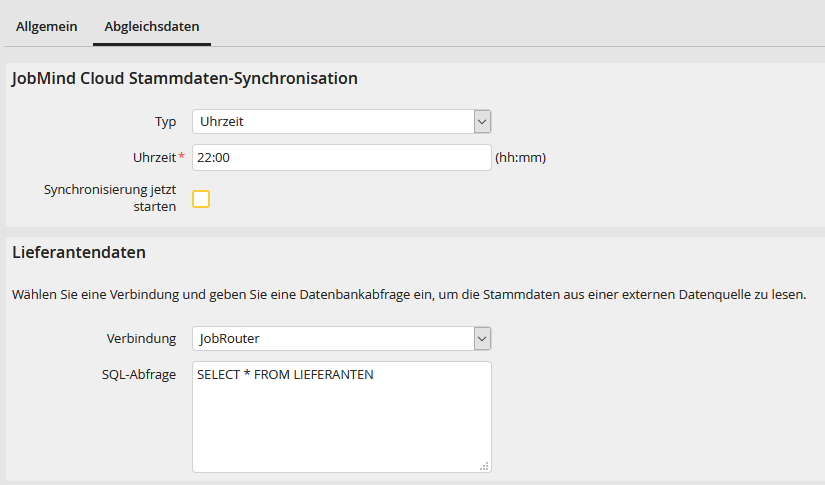
Unter JobMind Cloud Stammdaten-Synchronisation können Sie konfigurieren, in welchen Zeiträumen der Datenabgleich stattfinden soll. Folgende Einstellungen können Sie vornehmen.
JobMind Cloud Synchronisations-Einstellungen |
Erklärung |
|---|---|
Typ |
Hier können Sie einstellen, in welchem Turnus die Synchronisation stattfinden soll. Zur Auswahl stehen Ihnen Uhrzeit und Zeitintervall, je nach gewählter Einstellung müssen Sie noch weitere Parameter zur Uhrzeit bzw. zum Zeitintervall definieren. |
Synchronisierung jetzt starten |
Setzen Sie den Haken, wird die Synchronisation beim Speichern der Konfiguration gestartet. |
Im Abschnitt Lieferantendaten können Sie nun die Datenbankverbindung konfigurieren. Wählen Sie dazu unter Verbindung eine globale JobRouter-Verbindung bzw. die JobRouter-Standardverbindung aus.
Geben Sie anschließend im Feld SQL-Abfrage ein SQL-Statement ein, mit dem die Lieferantendaten aus der Datenquelle ausgelesen werden. Hierbei ist es wichtig, dass die zurückgelieferten Spaltennamen den Spaltennamen der JobRouter-Tabelle JRJOBMINDVENDORDATA entsprechen. Nur so kann JobRouter die Felder entsprechend zuordnen. Sollten die Tabellenspalten in Ihrer Abfrage andere Namen haben, so können Sie diese ganz einfach innerhalb des SQL-Statements umbenennen.
Beispiel
SELECT lieferantenname AS VE_NAME, lieferantennummer AS VE_VENDOR_NO ...